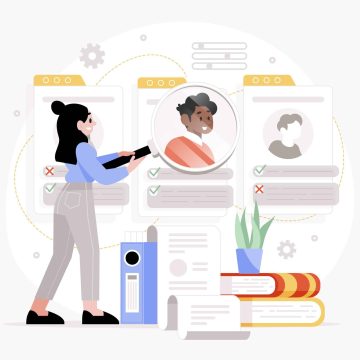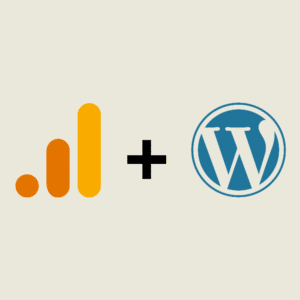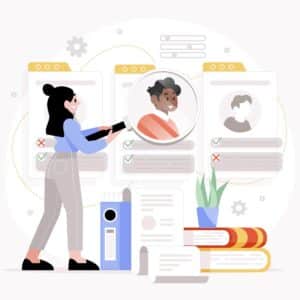¿Qué son los roles y permisos en WordPress?
En WordPress, los roles y permisos son las herramientas principales para gestionar qué acciones puede realizar cada usuario dentro de tu sitio web. Un rol es una agrupación de permisos que define las capacidades de un usuario, como editar publicaciones, gestionar comentarios o administrar configuraciones del sitio. Por otro lado, los permisos son las acciones individuales que cada usuario tiene permitido realizar.
WordPress incluye cinco roles predeterminados, cada uno con un conjunto de permisos:
- Administrador: Tiene acceso completo a todas las funcionalidades del sitio. Puede gestionar usuarios, instalar plugins, cambiar temas y modificar cualquier configuración.
- Editor: Puede gestionar y publicar cualquier contenido, ya sea propio o de otros usuarios, pero no tiene acceso a configuraciones del sitio ni a la administración de plugins.
- Autor: Puede crear, editar y publicar únicamente sus propias publicaciones.
- Colaborador: Puede escribir y editar sus publicaciones, pero necesita que un editor o administrador las revise y publique.
- Suscriptor: Tiene permisos limitados a leer contenido y, en algunos casos, actualizar su perfil personal.
Estos roles predeterminados son una base sólida, pero WordPress también permite personalizar roles y permisos para adaptarlos a las necesidades específicas de tu sitio. Esta flexibilidad es una de las razones por las que WordPress es tan popular para proyectos de todo tipo.
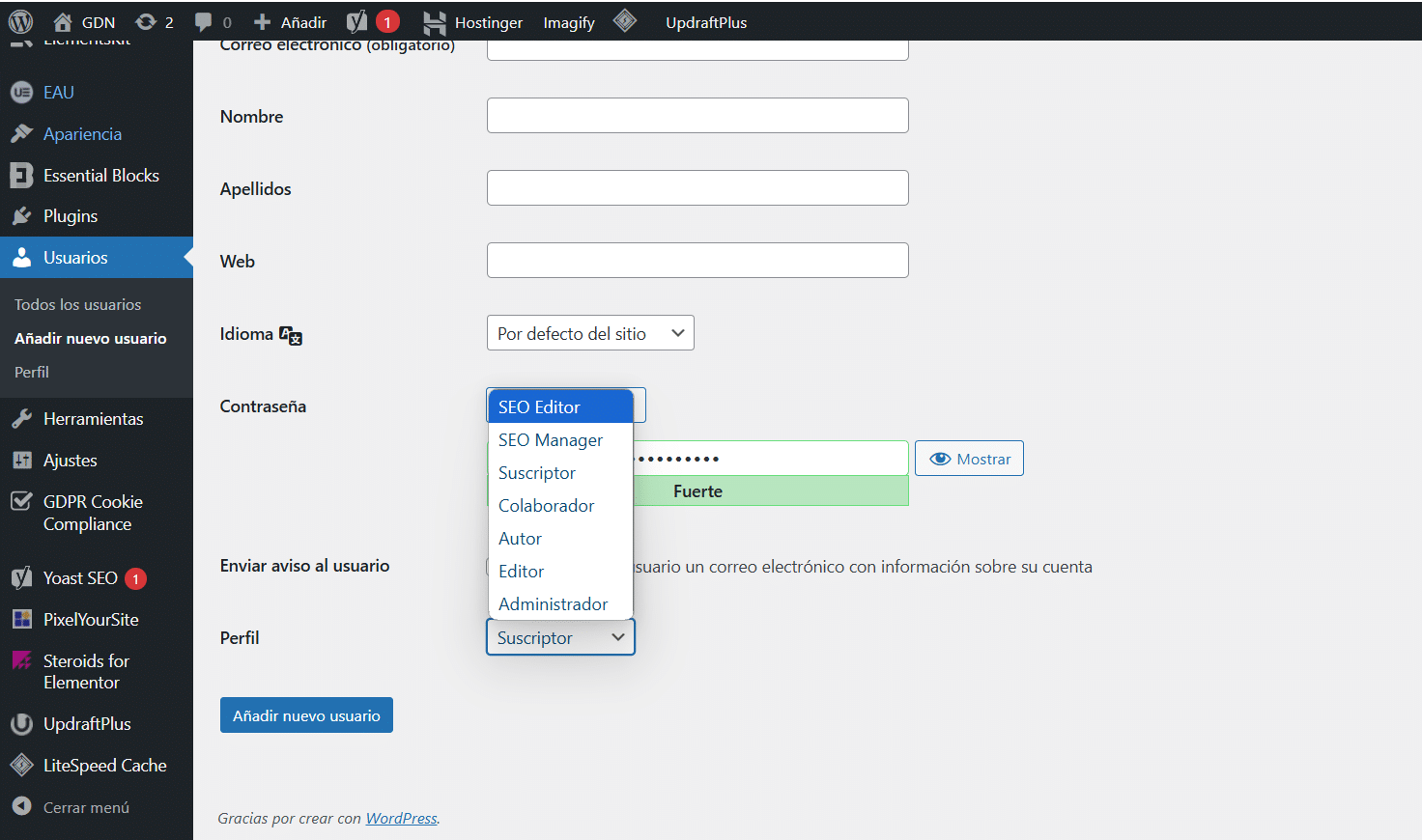
Cómo Crear Roles de Usuario Personalizados en WordPress
En muchos casos, los roles predeterminados de WordPress no son suficientes para cubrir todas las necesidades de gestión de tu sitio web. Por suerte, WordPress te permite crear roles de usuario personalizados que se ajusten a las funciones específicas que deseas asignar a los miembros de tu equipo. En esta sección, te explicaremos cómo hacerlo fácilmente utilizando el plugin User Role Editor.
¿Por qué crear roles personalizados?
Flexibilidad: Puedes asignar permisos específicos según las tareas o responsabilidades de cada usuario.
Seguridad: Limitar los permisos asegura que los usuarios no accedan a áreas o configuraciones innecesarias.
Organización: Los roles personalizados facilitan la gestión de equipos grandes con distintas funciones.
Guía paso a paso: Crear un rol personalizado con User Role Editor
1- Instala el plugin User Role Editor:
- Ve al panel de administración de WordPress.
- Dirígete a Plugins > Añadir nuevo.
- Busca «User Role Editor» en el buscador.
- Haz clic en Instalar ahora y luego en Activar.
2- Accede a User Role Editor:
- En el menú lateral, busca y selecciona User Role Editor.
3- Crea un nuevo rol:
- Haz clic en el botón Añadir rol.
- Asigna un nombre al nuevo rol (por ejemplo, «Gestor de Ventas»).
- Elige un rol existente como base (puedes copiar los permisos de otro rol predeterminado como «Editor» o «Autor»).
4- Configura los permisos:
- Una vez creado el rol, verás una lista de permisos. Activa o desactiva las opciones según las tareas que quieras permitir.
- Ejemplo: Puedes otorgar permisos para publicar contenido pero restringir el acceso a configuraciones globales.
5- Asigna el nuevo rol a un usuario:
- Ve a Usuarios > Todos los usuarios.
- Selecciona un usuario y haz clic en Editar.
- En el apartado de rol, elige el nuevo rol personalizado que acabas de crear.
6- Guarda los cambios:
- Haz clic en Actualizar usuario para guardar la configuración.
Cómo Editar Permisos de Usuarios en WordPress
Editar los permisos de usuarios en WordPress te permite personalizar los roles de acuerdo con las necesidades de tu sitio web. Puedes hacerlo de dos formas principales: manualmente mediante código en el archivo functions.php o utilizando plugins . Aquí exploraremos ambas opciones, explicando cuándo y cómo usarlas.
¿Qué son las capabilities en WordPress?
Las capabilities (o capacidades) son las acciones específicas que un usuario puede realizar en WordPress, como editar publicaciones, gestionar plugins o moderar comentarios. Cada rol es un conjunto de capabilities asignadas que determinan lo que el usuario puede hacer.
Ejemplos de capabilities comunes:
edit_posts: Permite editar publicaciones.delete_posts: Permite eliminar publicaciones.manage_options: Acceso a configuraciones avanzadas del sitio.
Método 1: Editar permisos manualmente con código (Para usuarios avanzados)
Si tienes experiencia con desarrollo web o deseas un control total, puedes modificar los permisos manualmente desde el archivo functions.php de tu tema. Este método es ideal si prefieres evitar instalar un plugin adicional.
- Añadir una capability a un rol existente:
function agregar_capability() {
$role = get_role('editor'); // Selecciona el rol a editar
$role->add_cap('manage_options'); // Añade una nueva capability
}
add_action('init', 'agregar_capability');- Eliminar una capability de un rol:
function eliminar_capability() {
$role = get_role('author'); // Selecciona el rol a editar
$role->remove_cap('delete_posts'); // Elimina una capability
}
add_action('init', 'eliminar_capability');- Crear un nuevo rol personalizado:
function crear_nuevo_rol() {
add_role(
'gestor_contenido', // Nombre interno del rol
'Gestor de Contenido', // Nombre visible del rol
array(
'read' => true,
'edit_posts' => true,
'delete_posts' => false,
)
);
}
add_action('init', 'crear_nuevo_rol');Importante: Haz una copia de seguridad de tu sitio antes de realizar cambios en el archivo functions.php, ya que un error en el código podría generar problemas.
Método 2: Editar permisos con un plugin (Recomendado)
Para la mayoría de los usuarios, utilizar un plugin para roles en WordPress como User Role Editor es la forma más fácil y segura de editar permisos en WordPress. Este método no requiere conocimientos técnicos y permite realizar cambios en minutos.
Pasos para editar permisos con User Role Editor:
1- Instala el plugin:
- Ve a Plugins > Añadir nuevo.
- Busca «User Role Editor» y haz clic en Instalar ahora.
2- Accede a la configuración:
- Dirígete a Usuarios > User Role Editor en el menú de administración.
3- Selecciona el rol a modificar:
- Elige el rol que deseas editar (por ejemplo, «Editor»).
4- Añade o elimina capabilities:
- Marca las capacidades que deseas añadir o elimina las innecesarias.
- Ejemplo: Permitir «manage_options» para que un Editor acceda a configuraciones avanzadas.
5- Guarda los cambios:
- Haz clic en Actualizar para aplicar las modificaciones.
Mejores Prácticas para Gestionar Usuarios en WordPress
Una gestión eficiente de usuarios en WordPress es esencial para mantener un sitio seguro, organizado y funcional. A continuación, te presentamos algunas prácticas recomendadas para optimizar el uso de roles y permisos:
1- Define roles según las responsabilidades
Asigna roles que se ajusten a las tareas específicas de cada usuario. Por ejemplo:
- Usa Suscriptor para lectores o clientes.
- Usa Editor para quienes gestionan contenido. Evita asignar roles con permisos innecesarios, como Administrador, a menos que sea estrictamente necesario.
2- Revisa y ajusta permisos periódicamente
Realiza una auditoría regular de los usuarios y sus roles:
- Elimina usuarios inactivos.
- Ajusta permisos si las responsabilidades cambian. Esto reduce riesgos de acceso no autorizado.
3- Usa plugins para una gestión avanzada
Herramientas como User Role Editor o Members te permiten personalizar roles, asignar permisos específicos y organizar usuarios fácilmente.
4- Limita el acceso a configuraciones críticas
Evita que usuarios no autorizados accedan a configuraciones clave del sitio o plugins. Esto protege tu sitio de posibles errores o configuraciones incorrectas.
5- Realiza copias de seguridad
Antes de realizar cambios importantes en roles o permisos, realiza un respaldo completo de tu sitio. Esto te permitirá restaurar tu configuración en caso de errores.
Preguntas Frecuentes sobre Roles y Permisos en WordPress
¿Cuántos administradores puede tener WordPress?
No hay un límite técnico en el número de administradores que puedes asignar en WordPress. Sin embargo, se recomienda limitar este rol a un pequeño grupo de usuarios de confianza, ya que tienen acceso total al sitio, incluidas configuraciones críticas y plugins.
¿Qué permisos tiene el rol de Editor?
El rol de Editor en WordPress permite:
- Publicar, editar y eliminar publicaciones (propias y de otros usuarios).
- Gestionar categorías, etiquetas y comentarios.
- No tiene acceso a configuraciones, temas o plugins. Este rol es ideal para quienes gestionan el contenido de un sitio, pero sin acceso administrativo.
¿Cómo asignar permisos específicos a un usuario?
Para asignar permisos personalizados a un usuario, puedes:
Usar un plugin como User Role Editor: Accede al rol asignado al usuario y edita las capacidades necesarias.
Editar manualmente con código: Añade o elimina capabilities específicas en el archivo functions.php.
Ambos métodos te permiten un control detallado sobre los roles de usuarios en WordPress y los permisos usuarios WordPress.
Gestionar los roles y permisos en WordPress es esencial para mantener un sitio web seguro, eficiente y organizado. Ya sea que utilices los roles predeterminados, personalices permisos con código o prefieras soluciones simples con plugins, tienes todas las herramientas necesarias para adaptar tu sitio a tus necesidades. Implementa las prácticas recomendadas y optimiza la gestión de usuarios para garantizar el éxito y la seguridad de tu proyecto.